Författare:
Clyde Lopez
Skapelsedatum:
21 Juli 2021
Uppdatera Datum:
1 Juli 2024
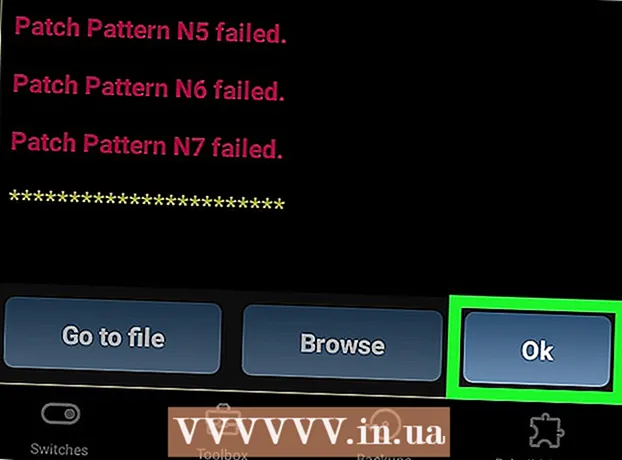
Innehåll
- Steg
- Metod 1 av 5: Inaktivera licensverifiering
- Metod 2 av 5: Ta bort Google Ads
- Metod 3 av 5: Installera anpassade patchar
- Metod 4 av 5: Ändra appupplösning
- Metod 5 av 5: Skapa en modifierad APK -fil
Den här artikeln visar dig hur du använder Lucky Patcher på din Android -telefon. Med Lucky Patcher kan du ändra appar för att inaktivera licenskontroll, ta bort Google -annonser, installera anpassade patchar, ändra behörigheter och skapa APK -filer. För att ändra appar med Lucky Patcher behöver du en rotad Android -telefon.
Steg
Metod 1 av 5: Inaktivera licensverifiering
 1 Root din Android -enhet. För att kunna ändra appar via Lucky Patcher behöver du en rotad Android -telefon. Rotationsprocessen är annorlunda för varje Android -enhet, och i processen för att få superanvändarrättigheter kan telefonen misslyckas och garantin för den rotade telefonen blir ogiltig. Följ de senaste instruktionerna och var försiktig.
1 Root din Android -enhet. För att kunna ändra appar via Lucky Patcher behöver du en rotad Android -telefon. Rotationsprocessen är annorlunda för varje Android -enhet, och i processen för att få superanvändarrättigheter kan telefonen misslyckas och garantin för den rotade telefonen blir ogiltig. Följ de senaste instruktionerna och var försiktig. - För mer information, läs artikeln "Hur man får superanvändarrättigheter på Android utan PC".
 2 Öppna Lucky Patcher genom att trycka på den gula emoji -ikonen. Efter det kommer du att se en lista över installerade program på din telefon.
2 Öppna Lucky Patcher genom att trycka på den gula emoji -ikonen. Efter det kommer du att se en lista över installerade program på din telefon.  3 Knacka på appen från vilken du vill minska licenskontrollen. En meny med olika alternativ visas på skärmen.
3 Knacka på appen från vilken du vill minska licenskontrollen. En meny med olika alternativ visas på skärmen.  4 Knacka Patch -menyför att visa en lista över patchar som kan tillämpas på programmet.
4 Knacka Patch -menyför att visa en lista över patchar som kan tillämpas på programmet. 5 Knacka Ta bort licenskontrollför att visa olika alternativ för att inaktivera licenskontrollen.
5 Knacka Ta bort licenskontrollför att visa olika alternativ för att inaktivera licenskontrollen. 6 Markera den patch du vill använda genom att markera motsvarande kryssruta.
6 Markera den patch du vill använda genom att markera motsvarande kryssruta. 7 Knacka Tillämpaatt korrigera programmet för att ta bort licenskontrollen. Denna process kan ta flera minuter.
7 Knacka Tillämpaatt korrigera programmet för att ta bort licenskontrollen. Denna process kan ta flera minuter.  8 Knacka OK. Om installationen lyckas ser du ett fönster med installationsresultaten. Tryck på OK för att fortsätta.
8 Knacka OK. Om installationen lyckas ser du ett fönster med installationsresultaten. Tryck på OK för att fortsätta.
Metod 2 av 5: Ta bort Google Ads
 1 Root din Android -enhet. För att kunna ändra appar via Lucky Patcher behöver du en rotad Android -telefon. Rotationsprocessen är annorlunda för varje Android -enhet, och i processen att få superanvändarrättigheter kan telefonen misslyckas, och detta leder också till att garantin förloras. Följ de senaste instruktionerna och var försiktig.
1 Root din Android -enhet. För att kunna ändra appar via Lucky Patcher behöver du en rotad Android -telefon. Rotationsprocessen är annorlunda för varje Android -enhet, och i processen att få superanvändarrättigheter kan telefonen misslyckas, och detta leder också till att garantin förloras. Följ de senaste instruktionerna och var försiktig. - För mer information, läs artikeln "Hur man får superanvändarrättigheter på Android utan PC".
 2 Öppna Lucky Patcher genom att trycka på den gula emoji -ikonen. Efter det kommer du att se en lista över installerade program på din telefon.
2 Öppna Lucky Patcher genom att trycka på den gula emoji -ikonen. Efter det kommer du att se en lista över installerade program på din telefon.  3 Tryck på appen från vilken du vill ta bort Google -annonser.
3 Tryck på appen från vilken du vill ta bort Google -annonser. 4 Knacka Patch -menyför att visa en lista över patchar som kan tillämpas på programmet.
4 Knacka Patch -menyför att visa en lista över patchar som kan tillämpas på programmet. 5 Knacka Ta bort annonser. En meny öppnas med två alternativ.
5 Knacka Ta bort annonser. En meny öppnas med två alternativ.  6 Knacka Ta bort annonser med en patch. Detta är det första alternativet på popup -menyn.
6 Knacka Ta bort annonser med en patch. Detta är det första alternativet på popup -menyn.  7 Knacka Tillämpaför att patchera din annonsborttagningsapp. Denna process kan ta flera minuter.
7 Knacka Tillämpaför att patchera din annonsborttagningsapp. Denna process kan ta flera minuter.  8 Knacka OK. Om installationen lyckas ser du ett fönster med installationsresultaten. Tryck på OK för att fortsätta.
8 Knacka OK. Om installationen lyckas ser du ett fönster med installationsresultaten. Tryck på OK för att fortsätta.
Metod 3 av 5: Installera anpassade patchar
 1 Root din Android -enhet. För att kunna ändra appar via Lucky Patcher behöver du en rotad Android -telefon. Rotationsprocessen är annorlunda för varje Android -enhet, och i processen för att få superanvändarrättigheter kan telefonen misslyckas, och detta leder också till att tillverkarens garanti förloras. Följ de senaste instruktionerna och var försiktig.
1 Root din Android -enhet. För att kunna ändra appar via Lucky Patcher behöver du en rotad Android -telefon. Rotationsprocessen är annorlunda för varje Android -enhet, och i processen för att få superanvändarrättigheter kan telefonen misslyckas, och detta leder också till att tillverkarens garanti förloras. Följ de senaste instruktionerna och var försiktig. - För mer information, läs artikeln "Hur man får superanvändarrättigheter på Android utan PC".
 2 Öppna Lucky Patcher genom att trycka på den gula emoji -ikonen. Detta visar en lista över installerade program på telefonen.
2 Öppna Lucky Patcher genom att trycka på den gula emoji -ikonen. Detta visar en lista över installerade program på telefonen.  3 Knacka på appen som du vill använda den anpassade korrigeringen på.
3 Knacka på appen som du vill använda den anpassade korrigeringen på. 4 Knacka Patch -menyför att visa en lista över patchar som kan tillämpas på programmet.
4 Knacka Patch -menyför att visa en lista över patchar som kan tillämpas på programmet. 5 Knacka Anpassad patch. Användarens patchmeny kan då visas på skärmen. Om det bara finns en anpassad patch, kommer du att bli ombedd att bekräfta installationen av den anpassade patch.
5 Knacka Anpassad patch. Användarens patchmeny kan då visas på skärmen. Om det bara finns en anpassad patch, kommer du att bli ombedd att bekräfta installationen av den anpassade patch. - För att ladda ner de senaste anpassade patcharna, tryck på "⋮" i det övre högra hörnet av skärmen och välj menyalternativet "Ladda ner anpassade patchar".
 6 Välj den lapp du vill använda. Du kommer att se ett popup-fönster som beskriver hur patchen fungerar.
6 Välj den lapp du vill använda. Du kommer att se ett popup-fönster som beskriver hur patchen fungerar.  7 Knacka Tillämpaatt använda den anpassade korrigeringen. Denna process kan ta flera minuter.
7 Knacka Tillämpaatt använda den anpassade korrigeringen. Denna process kan ta flera minuter.  8 Knacka OK. Om installationen lyckas ser du ett fönster med installationsresultaten. Tryck på OK för att fortsätta.
8 Knacka OK. Om installationen lyckas ser du ett fönster med installationsresultaten. Tryck på OK för att fortsätta.
Metod 4 av 5: Ändra appupplösning
 1 Root din Android -enhet. För att kunna ändra appar via Lucky Patcher behöver du en rotad Android -telefon. Rotationsprocessen är annorlunda för varje Android -enhet, och i processen för att få superanvändarrättigheter kan telefonen misslyckas och garantin för den rotade telefonen blir ogiltig. Följ de senaste instruktionerna och var försiktig.
1 Root din Android -enhet. För att kunna ändra appar via Lucky Patcher behöver du en rotad Android -telefon. Rotationsprocessen är annorlunda för varje Android -enhet, och i processen för att få superanvändarrättigheter kan telefonen misslyckas och garantin för den rotade telefonen blir ogiltig. Följ de senaste instruktionerna och var försiktig. - För mer information, läs artikeln "Hur man får superanvändarrättigheter på Android utan PC".
 2 Öppna Lucky Patcher genom att trycka på den gula emoji -ikonen. Efter det kommer du att se en lista över installerade program på din telefon.
2 Öppna Lucky Patcher genom att trycka på den gula emoji -ikonen. Efter det kommer du att se en lista över installerade program på din telefon.  3 Tryck på appen som du vill använda den anpassade korrigeringen för.
3 Tryck på appen som du vill använda den anpassade korrigeringen för. 4 Knacka Patch -menyför att visa en lista över patchar som kan tillämpas på programmet.
4 Knacka Patch -menyför att visa en lista över patchar som kan tillämpas på programmet. 5 Knacka Ändra behörigheterför att visa en lista över behörigheter.
5 Knacka Ändra behörigheterför att visa en lista över behörigheter. 6 Tryck på individuella behörigheter. Om upplösningsbeskrivningen är grön, är upplösningen aktiverad. Om det är rött - är behörigheten inaktiverad.
6 Tryck på individuella behörigheter. Om upplösningsbeskrivningen är grön, är upplösningen aktiverad. Om det är rött - är behörigheten inaktiverad.  7 Knacka Tillämpaför att starta om appen med ändrade behörigheter.
7 Knacka Tillämpaför att starta om appen med ändrade behörigheter.
Metod 5 av 5: Skapa en modifierad APK -fil
 1 Root din Android -enhet. För att kunna ändra appar via Lucky Patcher behöver du en rotad Android -telefon. Rotationsprocessen är annorlunda för varje Android -enhet, och i processen för att få superanvändarrättigheter kan telefonen misslyckas, och det kommer också att ogiltigförklara telefonens garanti. Följ de senaste instruktionerna och var försiktig.
1 Root din Android -enhet. För att kunna ändra appar via Lucky Patcher behöver du en rotad Android -telefon. Rotationsprocessen är annorlunda för varje Android -enhet, och i processen för att få superanvändarrättigheter kan telefonen misslyckas, och det kommer också att ogiltigförklara telefonens garanti. Följ de senaste instruktionerna och var försiktig. - För mer information, läs artikeln "Hur man får superanvändarrättigheter på Android utan PC".
 2 Öppna Lucky Patcher genom att trycka på den gula emoji -ikonen. Efter det kommer du att se en lista över installerade program på din telefon.
2 Öppna Lucky Patcher genom att trycka på den gula emoji -ikonen. Efter det kommer du att se en lista över installerade program på din telefon.  3 Tryck på appen som du vill skapa en modifierad APK -fil för.
3 Tryck på appen som du vill skapa en modifierad APK -fil för. 4 Välj ett alternativ Skapa modifierad APK omedelbart efter att ansökan startats.
4 Välj ett alternativ Skapa modifierad APK omedelbart efter att ansökan startats. 5 Välj vilken patch som ska tillämpas på APK -filen. En lista med patchar visas på skärmen, vars installation skapar en modifierad APK -fil.
5 Välj vilken patch som ska tillämpas på APK -filen. En lista med patchar visas på skärmen, vars installation skapar en modifierad APK -fil.  6 Tryck på den blå knappen Bygg om ansökan längst ned på skärmen. En modifierad APK -fil för programmet genereras med en annan patch installerad från den ursprungliga applikationen. Alla modifierade APK -filer finns i mappen / sdcard / LuckyPatcher / Modified /.
6 Tryck på den blå knappen Bygg om ansökan längst ned på skärmen. En modifierad APK -fil för programmet genereras med en annan patch installerad från den ursprungliga applikationen. Alla modifierade APK -filer finns i mappen / sdcard / LuckyPatcher / Modified /.  7 Knacka OKför att bekräfta skapandet av APK -filen. Eller klicka på Gå till fil för att öppna mappen med den modifierade APK -filen.
7 Knacka OKför att bekräfta skapandet av APK -filen. Eller klicka på Gå till fil för att öppna mappen med den modifierade APK -filen.



